10gリリース3(10.1.3.2.0)
E05047-01
 目次 |
 索引 |
| Oracle Application Server 管理者ガイド 10gリリース3(10.1.3.2.0) E05047-01 |
|
Oracle Application Serverをインストールしたときに、インストール・タイプとインスタンスをクラスタの一部にするかどうかを指定しました。インストールの後、Oracle Application Serverインスタンスのクラスタ化(インストール時に指定しなかった場合)や、OC4Jインスタンスの追加または削除が必要になる場合があります。また、OracleAS Web Cacheをリバース・プロキシとして使用したり、中間層のインストールでIdentity Managementを使用する必要性も生じることがあります。この章では、このようなインストール・タイプの変更方法について説明します。
この章の項目は次のとおりです。
Oracle Internet Directoryで匿名バインドが無効になっている場合、構成を変更する前に有効にする必要があります。詳細は、第6.7項「匿名バインドの有効化と無効化」を参照してください。
OC4Jインスタンスは、次の各項で説明するように、既存のOracleホームに追加したりOracleホームから削除したりできます。
OC4Jインスタンスは、次の方法によって既存のOracleホームに追加できます。
たとえば、Oracle WebCenter Frameworkのインストールに、新しいOC4Jインスタンスを追加できます。図6-1では、crmという名前の第2のOC4Jインスタンスがインストールに追加されています。
コマンドライン・ユーティリティを使用してOC4Jインスタンスを追加するには、次の手順を実行します。
(UNIX) ORACLE_HOME/bin/createinstance -instanceName OC4J_instanceName -groupName groupname [-httpPort port] [-protocol protocol] (Windows) ORACLE_HOME¥bin¥createinstance -instanceName OC4J_instanceName -groupName groupname[-httpPort port] [-protocol protocol]
この例では、次のようになります。
-groupNameオプションを指定しない場合、新しいインスタンスはdefault_groupグループに割り当てられます。
-httpPortオプションまたは-protocolオプションのどちらかを指定する必要があります。
-httpPortオプションは、インスタンスをHTTPモードで実行する場合に使用します。これはOracle HTTP Serverからアクセスされなくなることを意味します。この場合、OC4Jインスタンスは、OC4J HTTPリスナーを使用するように構成されます。
-protocolオプションは、Oracle HTTP Serverからアクセスされる必要がある場合に使用し、その値にajpを指定します。この場合、このインスタンスではApache JServ Protocol(AJP)が使用されます。このOC4Jインスタンスは、Oracle HTTP Serverからリクエストを受信して応答します。
作成処理の途中で、パスワードを入力するよう求められます。このパスワードは、このインスタンスのoc4jadminユーザーに関連付けられます。一貫性を保つために、oc4jadminユーザーを使用してデフォルトのOC4Jインスタンスにアクセスするときと同じパスワードを入力することもできます。
(UNIX) ORACLE_HOME/opmn/bin/opmnctl startproc process-type=oc4J_instanceName (Windows) ORACLE_HOME¥opmn¥bin¥opmnctl startproc process-type=oc4J_instanceName
Application Server Controlコンソールを使用してOC4Jインスタンスを追加するには、次の手順を実行します。
インスタンスが作成され、確認画面が表示されます。
このOC4Jインスタンスのパスワードは、このインストールのoc4jadminユーザーのパスワードと同じになることに注意してください。
図6-1に、「クラスタ・トポロジ」ページの一部を示します。このページには、クラスタに追加された別のOC4Jインスタンスが表示されています。
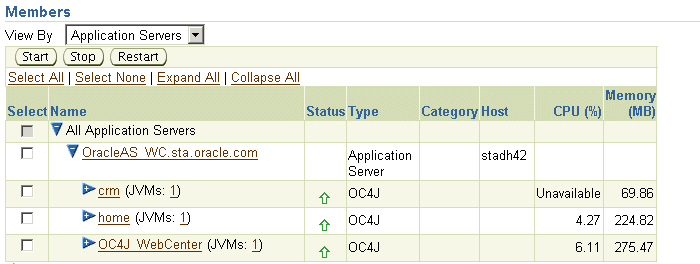
また、次に示すopmnctlコマンドを使用すると、インスタンスが追加されたことを確認できます。
ORACLE_HOME¥opmn¥bin¥opmnctl status Processes in Instance: OracleAS_WC.sta.oracle.com ---------------------------------+--------------------+---------+--------- ias-component | process-type | pid | status ---------------------------------+--------------------+---------+--------- OC4JGroup:default_group | OC4J:crm | 9228 | Alive OC4JGroup:default_group | OC4J:OC4J_WebCent~ | 8616 | Alive OC4JGroup:default_group | OC4J:home | 8615 | Alive ASG | ASG | N/A | Down
|
注意
Secure Sockets Layer(SSL)を使用するようにRemote Management Interface(RMI)を構成した場合は、作成する各OC4Jインスタンスの |
OC4Jインスタンスは、次の方法によって削除できます。
どちらの方法でも、インスタンス用に作成されたディレクトリがj2eeディレクトリ構造から削除され、インスタンスの構成データがopmn.xmlから削除されます。
たとえば、コマンドライン・ユーティリティを使用してインスタンスを削除するには、次の手順を実行します。
(UNIX) ORACLE_HOME/opmn/bin/opmnctl stopproc process-type=oc4J_instanceName (Windows) ORACLE_HOME¥opmn¥bin¥opmnctl stopproc process-type=oc4J_instanceName
(UNIX) ORACLE_HOME/bin/removeinstance -instanceName oc4J_instanceName (Windows) ORACLE_HOME¥bin¥removeinstance -instanceName oc4J_instanceName
Application Server Controlコンソールを使用してOC4Jインスタンスを削除するには、次の手順を実行します。
OC4Jインスタンスを削除する際は、次のガイドラインを参考にしてください。
homeインスタンスは削除できません。
クラスタ・トポロジは、2つ以上の接続されたOracle Application Serverノードとして定義されます。
クラスタを作成する理由には、次のものがあります。
このリリースでは、次のタイプのクラスタ・トポロジを作成できます。
クラスタ・トポロジは、次の方法で構成できます。
詳細は、Oracle Application Serverのインストレーション・ガイドを参照してください。
225.0.0.33:8001
マルチキャスト・アドレスは、224.0.1.0〜239.255.255.255の範囲内で指定する必要があります。
また、各ノード固有のクラスタ内で動的検出に使用するマルチキャスト・アドレスおよびポートを指定します。
図6-2に、「トポロジ・ネットワーク構成」ページを示します。
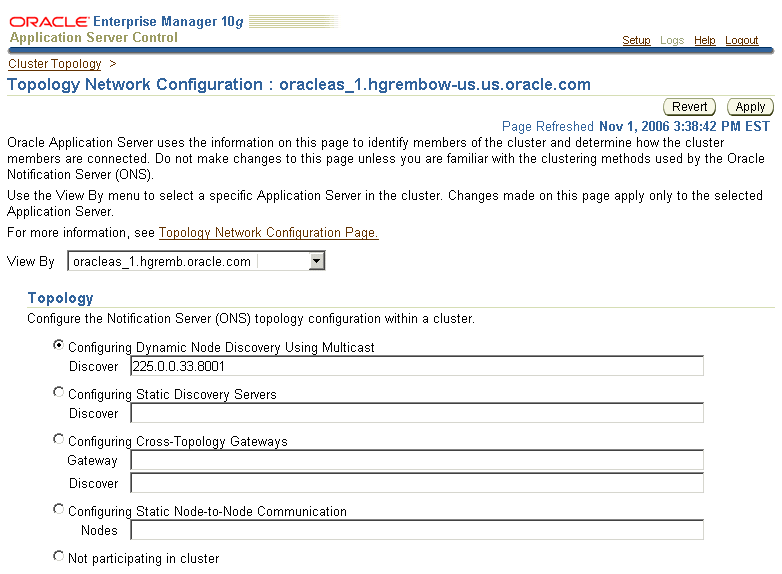
opmnctl: このユーティリティには、クラスタにインスタンスを追加するのに必要なマルチキャスト・アドレスとポート(multicastAddress:multicastPort)、およびWebサイト構成データで、opmn.xmlファイルを更新するためのコマンドが含まれています。構文は次のとおりです。
opmnctl config topology update discover=*multicastAddress:multicastPort
opmnassociate: このユーティリティを使用すると、1つの手順のみでインスタンスがクラスタに追加されます。構文は次のとおりです。
opmnassociate *multicastAddress:multicastPort -restart
次の項では、3つのノードからなるクラスタを作成し、OC4Jインスタンスの2つのグループを作成します。次に、OC4Jインスタンスを2つのノードに追加してグループに割り当て、作成したOC4Jインスタンスに複数のJVMを指定します。
図6-3に、この構成を示します。
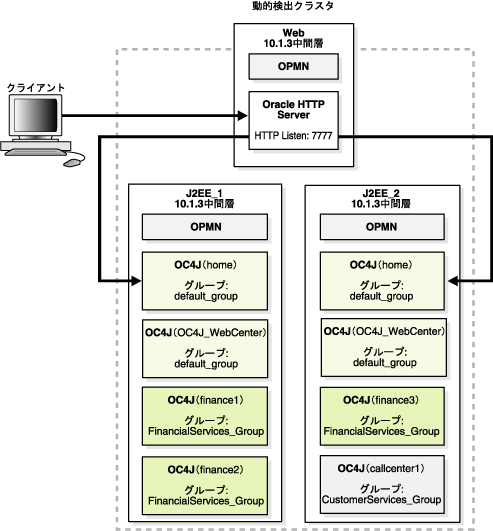
この例では、1台のホストにWebサーバーであるOracle HTTP Serverをインストールし、別のホストにOracle WebCenter Framework(Oracle Containers for J2EE(OC4J)が含まれている)をインストールします。その後、動的ノード検出を使用して、インスタンスをクラスタ化します。これにより、Oracle HTTP ServerはOC4Jにリクエストをルーティングし、OC4Jはアプリケーションがデプロイされたときに、新しいアプリケーションのバインディングをOracle HTTP Serverに動的に通知できるようになります。
図6-4に、この環境を示します。
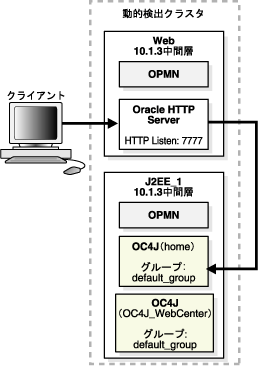
このシナリオでは、次のOracle Application Server中間層インスタンスを別のホストにインストールします(このシナリオでは、インストール時にクラスタを構成しません)。
Oracle HTTP Serverのインストール時は、「クラスタ・トポロジ構成」ページのデフォルトを受け入れます。
Oracle WebCenter Frameworkのインストール時は、「管理(Administration)設定」ページで「このインスタンスでOracle Enterprise Manager 10g ASControlを起動」を選択します。これにより、OC4Jインスタンスが管理OC4Jインスタンスに設定されます。
「クラスタ・トポロジ構成」ページでは、デフォルトを受け入れます。インスタンスは後の手順でクラスタに追加します。
次の点に注意してください。
このオプションを選択しなかった場合は、インスタンスでascontrolアプリケーションを起動することにより、インストール後に構成できます。
(UNIX) ORACLE_HOME/opmn/bin/opmnctl startproc application=ascontrol (Windows) ORACLE_HOME¥opmn¥bin¥opmnctl startproc application=ascontrol
中間層インスタンスをインストールしたら、次の手順に従って、これらのインスタンスを動的ノード検出用として構成します。
opmnctl config topologyコマンドを使用して、OPMNマルチキャスト検出アドレスを設定します(Application Server Controlコンソールはこのインスタンス上で実行されていないため使用できず、opmnassociateはデフォルトのOC4Jインスタンスにhome以外の名前を使用しているため使用できません)。 たとえば、UNIX上のOracle HTTP Serverインスタンスをマルチキャスト・アドレス225.0.0.33に関連付けるには、次のコマンドを使用します。
ORACLE_HOME/opmn/bin/opmnctl config topology update discover=*225.0.0.33:8001 ORACLE_HOME/opmn/bin/opmnctl reload
opmnctl config topologyコマンドまたはApplication Server Controlコンソールを使用します。この例では、Application Server Controlコンソールを使用して、次の手順を実行します。
225.0.0.33:8001
これで、両方のインスタンスが同じクラスタ・トポロジの一部になりました。
次のいずれかの方法で構成を確認します。
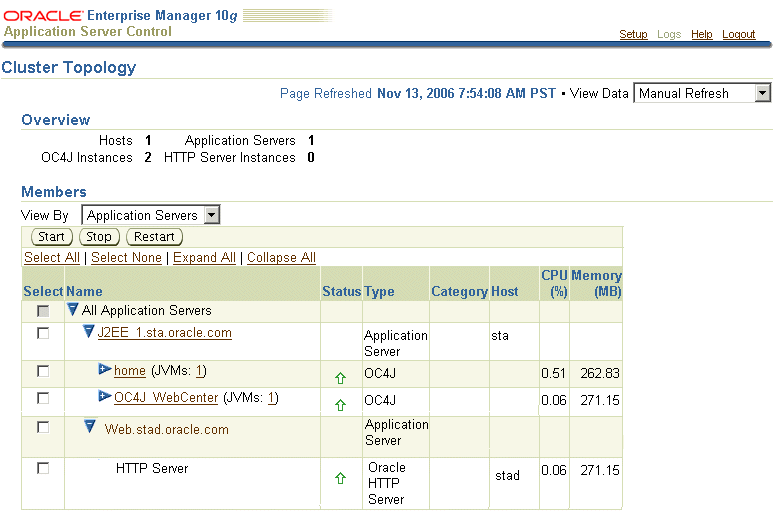
opmnctlコマンドを、@clusterオプションを使用して実行します。出力例を次に示します。
ORACLE_HOME/opmn/bin/opmnctl @cluster status Processes in Instance: J2EE_1.sta.oracle.com ---------------------------------+--------------------+---------+--------- ias-component | process-type | pid | status ---------------------------------+--------------------+---------+--------- OC4JGroup:default_group | OC4J:OC4J_WebCent~ | 8616 | Alive OC4JGroup:default_group | OC4J:home | 8615 | Alive ASG | ASG | N/A | Down Processes in Instance: Web.stad.oracle.com ---------------------------------+--------------------+---------+--------- ias-component | process-type | pid | status ---------------------------------+--------------------+---------+--------- HTTP_Server | HTTP_Server | 25118 | Alive
この項で示す例は、前述の第6.2.1項の例をベースにしています。ここでは、別のJ2EEサーバー中間層(Oracle WebCenter Frameworkインストール)をクラスタ・トポロジに追加して、テスト用または本番用の高可用性環境をサポートします。
図6-6に、この環境を示します。
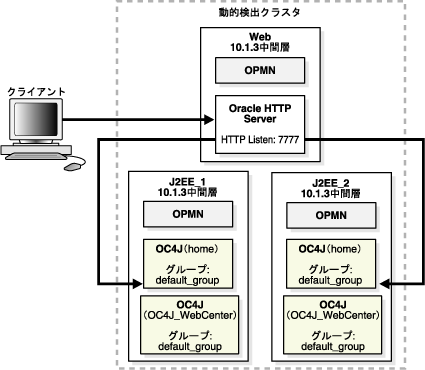
このシナリオでは、次を行います。
インストール時は、「管理(Administration)設定」ページで「このインスタンスでOracle Enterprise Manager 10g ASControlを起動」を選択しないでください。このインスタンスは、クラスタへの追加後に、J2EE_1の管理OC4Jインスタンスによって管理されます。
次に、このインスタンスに動的ノード検出を構成するには、opmnctlコマンドを使用して、前のインスタンスと同じクラスタに追加します。
たとえば、UNIX上のJ2EE_2インスタンスをマルチキャスト・アドレス225.0.0.33に関連付けるには、次のコマンドを使用します。
ORACLE_HOME/opmn/bin/opmnctl config topology update discover=*225.0.0.33:8001 ORACLE_HOME/opmn/bin/opmnctl reload
これで、このインスタンスはクラスタ・トポロジの一部になり、J2EE_1の管理OC4Jインスタンスによって管理されます。このOC4Jインスタンスは、Apache JServ Protocol(AJP)を使用して、Oracle HTTP Serverからのリクエストを受信して応答します。
Application Server Controlコンソールまたはopmnctl @cluster statusコマンドを使用して、構成を確認します。たとえば、Application Server Controlコンソールを使用して確認する場合は、「クラスタ・トポロジ」ページにナビゲートします。このページの「メンバー」セクションには、図6-7に示すように、3つのインスタンスがすべて表示されます。
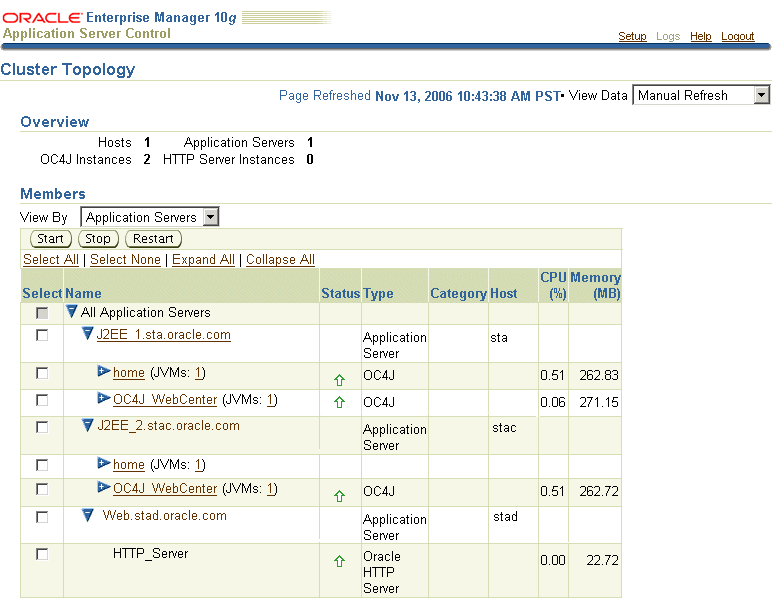
デフォルトのOC4JインスタンスであるhomeインスタンスおよびOC4J_WebCenterインスタンスは、default_groupグループの一部です。図6-8は、「クラスタ・トポロジ」ページの「グループ」セクションを示しています。
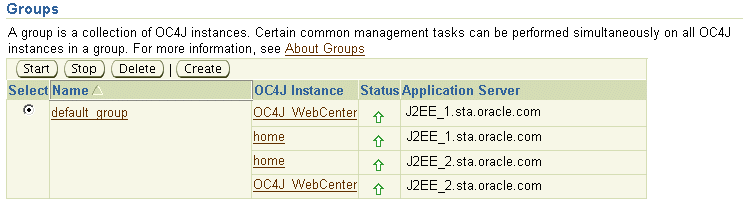
グループとは、同じクラスタ・トポロジに属するOC4Jインスタンスの集まりです。グループ内の実行されているすべてのOC4Jインスタンスに対して、構成操作を同時に実行できます。
グループは追加作成できます。このシナリオでは、次の2つの空グループを作成します。
グループごとに次の手順を実行します。
FinancialServices_Group」を入力します。
CustomerServices_Group」を入力します。
次の項では、新しいOC4Jインスタンスを作成して、それらをグループに追加します。
第6.1項の説明では、OC4Jインスタンスを既存のOracleホームに追加しました。この項では、次の表に従って、インスタンスを追加作成し第6.2.3項で作成したグループに追加します。
4つのOC4Jインスタンスを作成するには、この表の情報を使用して、インスタンスごとに次の手順を実行します。
インスタンスが作成され、確認画面が表示されます。
図6-9に、新しいOC4Jインスタンスが表示された、「クラスタ・トポロジ」ページの「メンバー」セクションを示します。
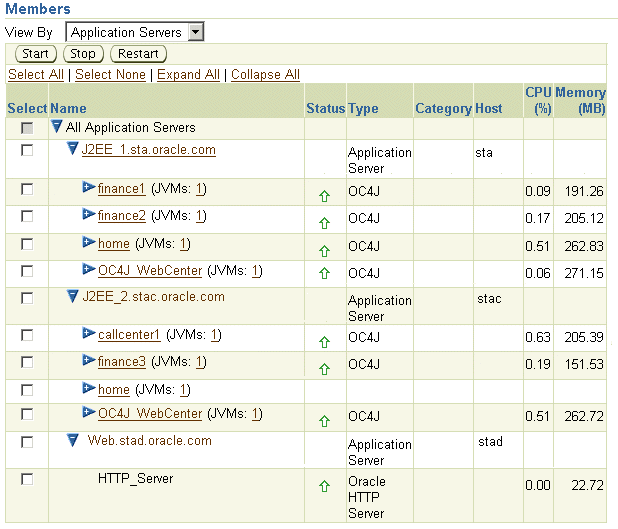
図6-10に、新しいグループとそのメンバーが表示された、「クラスタ・トポロジ」ページの「グループ」セクションを示します。
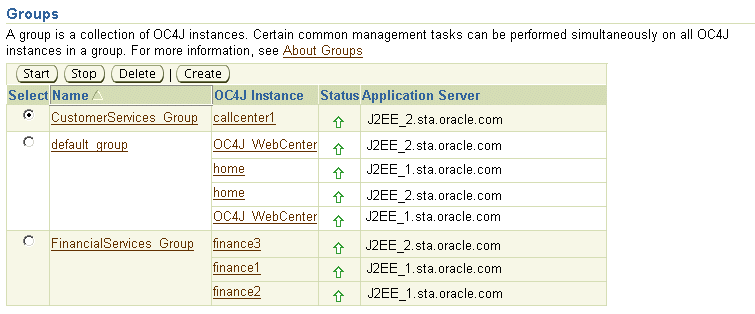
これで、第6.2項の図6-3に示されたクラスタが構成されました。
OC4Jは、標準のJava Development Kit(JDK)のJava仮想マシン(JVM)上で実行されます。デフォルトでは、各OC4Jインスタンスは1つのJVMを使用します。しかし、1つのOC4Jインスタンスが複数のJVM上で実行されるように構成できます。
この場合、OC4Jインスタンスは複数のプロセスで実行されるのが基本です。これによって、デプロイ済のアプリケーションのパフォーマンスが向上し、一定レベルのフォルト・トレラントが実現されます。ただし、複数のJVMが効果的に動作するには、追加のハードウェア・リソースが必要です。
この例では、第6.2.4項で作成した各OC4Jインスタンスに追加のJVMを作成します。各OC4Jインスタンスで次の手順を実行します。
10gリリース3(10.1.3.2.0)の中間層インスタンスには、リリース2(10.1.2)のOracleAS Web Cacheをリバース・プロキシとして使用できます。リバース・プロキシ・サーバーとして、OracleAS Web Cacheは中間層サーバーへのゲートウェイとして機能します。
次の各トピックでは、10gリリース3(10.1.3.2.0)の中間層インスタンスに、OracleAS Web Cacheリリース2(10.1.2)をリバース・プロキシとして構成する方法を説明します。
中間層インスタンスには、リリース2(10.1.2)のOracleAS Web Cacheをリバース・プロキシとして使用できます。この項の手順では、次のことを前提にしています。
図6-11に、この項で説明するシナリオを示します。
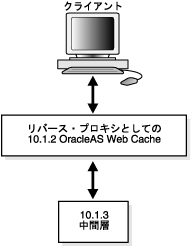
リリース2(10.1.2)のスタンドアロンOracleAS Web Cacheインスタンスから、次の手順を実行します。
ias_admin、パスワードはインストール時に指定したものです。次のURLを使用します。portには、OracleAS Web Cacheの管理ポートを指定します。
http://hostname:port/webcacheadmin
デフォルトのポートは、9400です。OracleAS Web Cacheスタンドアロン・インストールの管理ポート番号は、Oracle_Home/webcache/webcache.xmlファイルで確認できます。Oracle Application Serverインストールの一部であるOracleAS Web Cacheのポート番号を探すには、Application Server Controlコンソールで「ポート」リンクをクリックします。
このダイアログ・ボックスにおける他のフィールドの詳細は、オンライン・ヘルプまたは『Oracle Application Server Web Cache管理者ガイド』を参照してください。
サイトの追加方法の詳細は、オンライン・ヘルプまたは『Oracle Application Server Web Cache管理者ガイド』を参照してください。
10gリリース3(10.1.3.2.0)の中間層インスタンスには、リリース2(10.1.2)のOracleAS Web Cacheインスタンスのクラスタをリバース・プロキシとして使用できます。
この項の手順では、次のことを前提にしています。
図6-12に、この項で説明するシナリオを示します。
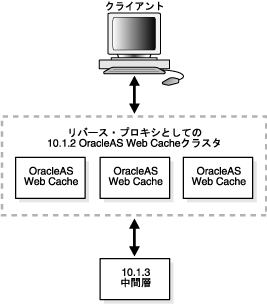
OracleAS Web Cacheクラスタをリバース・プロキシとして構成するには、次の手順を実行します。
ias_admin、パスワードはインストール時に指定したものです。次のURLを使用します。portには、OracleAS Web Cacheの管理ポートを指定します。
http://hostname:port/webcacheadmin
既存のOracle Application Serverリリース2(10.1.2)のコンポーネントおよびアプリケーションで、Oracle Application Server 10gリリース3(10.1.3.2.0)の最新のJ2EE機能を使用するには、Oracle Application Server リリース2(10.1.2)の中間層にあるOracle HTTP Serverを、Oracle Application Server 10gリリース3(10.1.3.2.0)の中間層のフロントエンドとして使用できます。この項では、相互運用性を確保するために、Oracle Application Server 10gリリース3(10.1.3.2.0)とOracle HTTP Serverリリース2(10.1.2)のインストールおよび構成を行う手順を示します。
ファームまたはクラスタで、次のコンポーネントをインストールするか、または探します。
ORACLE_HOME_SERVER2/opmn/bin/opmnctl config port update ias-component=default_group process-type=instance name portid=default-web-site protocol=ajp ORACLE_HOME_SERVER2/opmn/bin/opmnctl reload ORACLE_HOME_SERVER2/opmn/bin/opmnctl restartproc ias-component=default_group process-type=instance name
Infrastructureに関連付けられているリリース2(10.1.2)中間層では、リリース2(10.1.2)中間層のons.confファイルがこの構成では更新されないため、次の手順のステップ3から開始してください。この構成では、Oracle Application Server 10gリリース3(10.1.3.2.0)によって2つのインスタンス間における接続が開始します。Infrastructureに関連付けられていない中間層では、ステップ1から開始します(J2EE and Web Cacheタイプの中間層は、Infrastructureに関連付けられている場合と関連付けられていない場合があります)。
2台のサーバーを構成するには、次の手順を実行します。
ORACLE_HOME/dcm/bin/dcmctl addOPMNLink server2_ip:server2_ons_remote_port
この例では、次のようになります。
ORACLE_HOME/opmn/confディレクトリのons.confの内容を調べて、サーバー2が追加されたことを確認します。このファイルには、カンマで区切られたhostname/ip:ons_remote_portエントリのリストが含まれています。リモート・ポートとはサーバー2上のポートで、サーバー1上のOPMNがサーバー2との通信に使用するものです。リストには、次のようなエントリがあります。
127.2.148.142:6200
ORACLE_HOME/opmn/conf/opmn.xmlのトポロジ・セクションを編集します。
<notification-server>
...
<topology>
<nodes list="server1_ip:remote_port,server2_ip:remote_port"/>
</topology>
</notification-server>
この例で、server*_ipはサーバー1またはサーバー2のIPアドレスを、remote_portは他のサーバーがこのサーバーとの通信に使用するポート番号を示します。たとえば、次のように指定します。
127.2.148.142:6200
opmn.xmlにONSを構成するには、マスターだけでなく、すべてのOracle RACインスタンス・ノードを一覧表示する必要があります。host1、host2、host3、host4を持つOracle RACの場合、リストは次のようになります。
list="host1:ONSRemotePort,host2:ONSRemotePort,host3:ONSRemotePort,host4:ONSRemotePo rt"
Oracle RAC環境では、SSL設定はすべてのノードで同じ(有効または無効)にする必要があります。
ORACLE_HOME_SERVER2/opmn/bin/opmnctl reload
ORACLE_HOME/Apache/Apache/conf/mod_oc4j.confファイルにOC4Jマウント・ディレクティブを設定します。
Oc4jMount /MyApp instance://server2_instance_name:oc4j_instance_name Oc4jMount /MyApp/* instance://server2_instance_name:oc4j_instance_name
10gリリース3(10.1.3.2.0)にデプロイされるJ2EEアプリケーションごとに、マウント・ポイントを1つ追加する必要があります。新しいアプリケーションを追加したら、新しいマウント・ポイントも追加する必要があります。
mod_oc4J.confを手動で編集したときは、そのたびに構成の更新が必要です)。
ORACLE_HOME/dcm/bin/dcmctl updateConfig
プロパティは、Application Server Controlコンソールを使用して次のように変更します。
(UNIX) ORACLE_HOME/Apache/Apache/conf/osso (Windows) ORACLE_HOME¥Apache¥Apache¥conf¥osso
mod_osso.confが含まれている行からコメント文字(#)を削除します。
OssoConfig new_osso.conf_file_path
ORACLE_HOME/dcm/bin/dcmctl updateConfig
ORACLE_HOME_SERVER1/opmn/bin/opmnctl restartproc ias-component=HTTP_Server
これで、サーバー1のappserverInstanceを指しているブラウザは、サーバー2のappserverInstanceにあるOC4Jアプリケーションにアクセスできるようになります。
この構成では、J2EE 10gリリース3(10.1.3.2.0)インスタンスのアプリケーション停止機能は使用しないでください。Oracle HTTP Serverリリース2(10.1.2)が、アプリケーションが停止したJ2EE 10gリリース3(10.1.3.2.0)インスタンスにルーティングを行うと、エラーが発生する場合があります。
OC4Jに付属する軽量のシングル・サインオン・ソリューションであるOC4J Java Single Sign-On(Java SSO)を使用するようにインスタンスを構成できます。Java SSOは、追加のインフラストラクチャを必要とせず(OracleAS Single Sign-OnやOracle Access Managerシングル・サインオンでは必要)、使用するID管理システムからOC4Jを分離します。
基本インストールを選択すると、Java SSOは自動的にデプロイ、構成および起動されます。拡張インストールを選択すると、Java SSOはデプロイされますが、構成および起動は行われません。
Java SSOを使用するためのインスタンスの構成の詳細は、『Oracle Containers for J2EEセキュリティ・ガイド』のJava SSOの設定および構成に関する項を参照してください。
Oracle Internet Directoryを使用するためのJava SSOの構成の詳細は、『Oracle Containers for J2EEセキュリティ・ガイド』の「Oracle Internet DirectoryとOC4Jの関連付け」を参照してください。
Java SSOを使用するためのOracle WebCenter Frameworkの構成の詳細は、『Oracle WebCenter Framework開発者ガイド』のJava Single Sign-Onを使用するためのWebCenterアプリケーションの構成に関する項を参照してください。
10.1.3の中間層インスタンスは、リリース10.1.4またはリリース2(10.1.2)のOracle Identity Managementを使用するように構成できます。
この項では、10.1.3の中間層インスタンスを、リリース10.1.4またはリリース2(10.1.2)のOracle Identity Managementを使用するように構成する方法について説明します。図6-13に、リリース2(10.1.2)のOracle Identity Managementが構成された中間層インスタンスを示します。
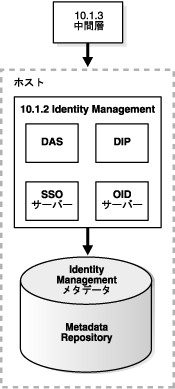
開始する前に、次を確認してください。
cn=orcladmin、またはiASAdminsグループの別のユーザーのパスワードがわかっていること。
デプロイされているアプリケーションのSSO認証を有効にするには、「作業2: Identity Managementの中間層インスタンスの構成」で説明するID管理ウィザードを使用する前に、次の手順を実行する必要があります。
|
注意 OracleAS Single Sign-Onは、Oracle HTTP Serverが含まれるOracle Application Serverのインストール・タイプがインストールされている場合にのみ使用できます。他のインストール・タイプでは、Java SSOを使用できます。第6.5項を参照してください。 |
ssoregスクリプトを-remote_midtierオプションを使用して実行します。このファイルは、次のディレクトリにあります。
(UNIX) ORACLE_HOME/sso/bin/ssoreg.sh (Windows)ORACLE_HOME¥sso¥bin¥ssoreg.bat
たとえばLinuxでは、次のように指定します。
$ORACLE_HOME/sso/bin/ssoreg.sh -oracle_home_path $ORACLE_HOME -config_mod_osso TRUE -site_name myhost.com:7778 -remote_midtier -config_file $ORACLE_HOME/Apache/Apache/conf/osso/myosso.conf -mod_osso_url http://myhost.com:7778
作成される構成ファイル(この例ではmysso.conf)は、不明瞭化されたosso構成ファイルです。
(UNIX) ORACLE_HOME/Apache/Apache/bin/osso1013 config_file (Windows) perl ORACLE_HOME¥Apache¥Apache¥bin¥osso1013 config_file
Identity Managementを使用するように中間層インスタンスを構成するには、次の手順を実行します。
iASAdminsグループのcn=orcladminなどの、ユーザーの識別名。
このパスワードは、Oracle Internet Directoryで作成したoc4jadminユーザーのデフォルト・パスワードとして使用されます。
「Oracle Internet Directory SSLポート」フィールドに、Oracle Internet DirectoryのSSLポート番号を入力します。
次に、「Oracle Internet Directoryポート」フィールドに、Oracle Internet DirectoryのSSL以外のポート番号を入力します。
「次へ」をクリックします。
次の事項に注意してください。
デフォルトのアプリケーションのセキュリティ・プロバイダは変更できないことに注意してください。
「構成」をクリックします。
これで、中間層はOracle Identity Managementサービスを使用するように構成されました。
リリース2(10.1.2.0.2)から、Oracle Internet Directoryで匿名バインド(匿名認証)を有効化および無効化できるようになりました。デフォルトでは、匿名バインドは有効です。
匿名バインドは多くの実行環境で無効になっていると便利ですが、次のようなほとんどの構成の変更時には匿名バインドを有効にする必要があります。
匿名バインドを無効にする手順は次のとおりです。
(UNIX) ORACLE_HOME/opmn/bin/opmnctl stopall (Windows) ORACLE_HOME¥opmn¥bin¥opmnctl stopall
(UNIX) ORACLE_HOME/bin/oidmon connect=db_connect_string start (Windows) ORACLE_HOME¥bin¥oidmon connect=db_connect_string start
ias.propertiesファイルを変更します。ias.propertiesファイルは次のディレクトリにあります。
(UNIX) ORACLE_HOME/config (Windows) ORACLE_HOME¥config
ias.propertiesファイルに、OIDAnonymousDisabledプロパティを追加して、これをtrueに設定します。
OIDAnonymousDisabled=true
dads.confファイルを変更します。dads.confファイルは次のディレクトリにあります。
(UNIX) ORACLE_HOME/Apache/modplsql/conf (Windows) ORACLE_HOME¥Apache¥modplsql¥conf
PlsqlDatabaseConnectStringパラメータには、デフォルトで、次のようなLDAPによる名前解決の形式の値が含まれます。
PlsqlDatabaseConnectString cn=orcl, cn=oraclecontext NetServiceNameFormat
この行をコメントアウトします(将来、必要に応じて匿名バインドに戻せるように、この行は削除しないでください)。
次の行を追加します。これにより、LDAPによる名前解決ではなくhost:port:service形式が使用されるようにPlsqlDatabaseConnectStringパラメータの値が変更されます。
PlsqlDatabaseConnectString db_host:db_hostdb_listener_port:db_service_name
この例では、db_hostはOracleAS Single Sign-OnのOracleAS Metadata Repositoryがインストールされているホストの名前、db_listener_portはそのOracleAS Metadata Repositoryのリスナー・ポート、db_service_nameはOracleAS Metadata Repositoryのサービス名です。
ldapmodifyコマンドを使用して匿名バインドを無効にします。このコマンドは、Oracle Internet DirectoryのあるOracleホームで使用します。 次の手順に従います。
dn: changetype: modify replace: orclanonymousbindsflag orclanonymousbindsflag: 0
ldapmodifyコマンドを使用し、前の手順で作成した入力テキスト・ファイルを呼び出します。次の例では、テキスト・ファイルはanon_off.ldifという名前です。
(Unix) ORACLE_HOME/bin/ldapmodify -h host -p port -D cn=orcladmin -w password -v -f anon_off.ldif (Windows) ORACLE_HOME¥bin¥ldapmodify -h host -p port -D cn=orcladmin -w password -v -f anon_off.ldif
(UNIX) ORACLE_HOME/bin/oidmon connect=db_connect_string stop (Windows) ORACLE_HOME¥bin¥oidmon connect=db_connect_string stop
(UNIX) ORACLE_HOME/opmn/bin/opmnctl startall (Windows) ORACLE_HOME¥opmn¥bin¥opmnctl startall
匿名バインドを無効にしている場合、Oracle Application Server中間層またはOracleAS Infrastructureの構成を変更する前に、次の手順に従って匿名バインドを有効にする必要があります。
(UNIX) ORACLE_HOME/opmn/bin/opmnctl stopall (Windows) ORACLE_HOME¥opmn¥bin¥opmnctl stopall
(UNIX) ORACLE_HOME/bin/oidmon connect=db_connect_string start (Windows) ORACLE_HOME¥bin¥oidmon connect=db_connect_string start
ias.propertiesファイルを変更します。ias.propertiesファイルは次のディレクトリにあります。
(UNIX) ORACLE_HOME/config (Windows) ORACLE_HOME¥config
ias.propertiesファイルで、OIDAnonymousDisabledプロパティをfalseに設定します。
OIDAnonymousDisabled=false
ファイルにこのプロパティが存在しない場合、またはfalseに設定されている場合、匿名バインドは有効になっています。
dads.confファイルを変更します。dads.confファイルは次のディレクトリにあります。
(UNIX) ORACLE_HOME/Apache/modplsql/conf (Windows) ORACLE_HOME¥Apache¥modplsql¥conf
LDAPで名前解決される形式の値を持つPlsqlDatabaseConnectStringパラメータを含む次のような行がコメントアウトされている場合、その行を非コメント化します。この行が削除されている場合、次の形式の行を追加します。
PlsqlDatabaseConnectString cn=orcl, cn=oraclecontext NetServiceNameFormat
host:port:service形式の値を持つPlsqlDatabaseConnectStringパラメータを含む行が追加されている場合、それをコメントアウトします。
PlsqlDatabaseConnectString db_host:db_hostdb_listener_port:db_service_name
ldapmodifyコマンドを使用して匿名バインドを有効にします。このコマンドは、Oracle Internet DirectoryのあるOracleホームで使用します。 次の手順に従います。
dn: changetype: modify replace: orclanonymousbindsflag orclanonymousbindsflag: 1
ldapmodifyコマンドを使用し、前の手順で作成した入力テキスト・ファイルを呼び出します。次の例では、テキスト・ファイルはanon_on.ldifという名前です。
(Unix) ORACLE_HOME/bin/ldapmodify -h host -p port -D cn=orcladmin -w password -v -f anon_on.ldif (Windows) ORACLE_HOME¥bin¥ldapmodify -h host -p port -D cn=orcladmin -w password -v -f anon_on.ldif
(UNIX) ORACLE_HOME/bin/oidmon connect=db_connect_string stop (Windows) ORACLE_HOME¥bin¥oidmon connect=db_connect_string stop
(UNIX) ORACLE_HOME/opmn/bin/opmnctl startall (Windows) ORACLE_HOME¥opmn¥bin¥opmnctl startall
(UNIX) ORACLE_HOME/opmn/bin/opmnctl startall (Windows) ORACLE_HOME¥opmn¥bin¥opmnctl startall
|
 Copyright © 2002, 2007, Oracle. All Rights Reserved. |
|